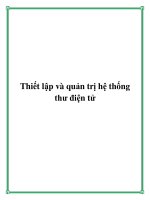tài liệu vận hành và quản trị etimegold chương 8 tăng ca
Bạn đang xem bản rút gọn của tài liệu. Xem và tải ngay bản đầy đủ của tài liệu tại đây (2.32 MB, 45 trang )
Tài liệu vận hành & quản trị eTimeGold | Chương 21 : Quy Trình Chứng Từ
| www.dnd.vn | www.phanmemnhansu.dnd.vn | www.vieclam.dnd.vn |
Pages | 1
Chương 8
Tăng Ca
Hoàn thành chƣơng này, bạn sẽ hiểu và vận hành đƣợc các nội
dung sau:
Định nghĩa các loại tăng ca thích hợp với quy định của công ty.
Xử lý trường hợp loại tăng ca A chỉ áp dụng cho nhóm nhân viên 1, không áp dụng cho các nhóm nhân
viên khác.
Xử lý khoảng thời gian được hưởng tăng ca đối với ca làm có thời gian làm thêm giờ vượt mốc 0h00
trong ngày.
Thiết lập cơ chế tự động tính tăng ca khi người lao động vô sớm hơn so với giờ vào quy định (tăng ca
trước giờ vào).
Khai báo khoảng thời gian nhỏ nhất khi vô sớm hơn so với giờ vào quy định thì được tính làm thêm giờ
tự động.
Thiết lập cơ chế tự động tính tăng ca khi người lao động về trễ hơn so với giờ ra quy định (tăng ca sau giờ
ra).
Khai báo khoảng thời gian nhỏ nhất khi về trễ hơn so với giờ ra quy định thì được tính làm thêm giờ tự
động.
Xử lý trường hợp thay đổi tổng thời gian tăng ca tự động nhiều (hoặc ít) hơn so với thời gian thực ghi
nhận theo log giờ chấm công (vd: trừ giờ giải lao, giờ cơm trong giờ làm thêm).
Làm tròn giờ tăng ca tự động theo quy tắc mong muốn của công ty.
Đăng ký tăng ca đối với ca làm việc trong ngày.
Đăng ký tăng ca đối với ca làm việc qua ngày (ca đêm).
Chỉ định loại tăng ca được tính khi không muốn phần mềm tự động phân loại.
Làm tròn giờ tăng ca đăng ký theo quy tắc mong muốn của công ty.
Áp dụng quy trình chứng từ vào nghiệp vụ tăng ca.
Tăng ca là khoảng thời gian làm thêm giờ. Để tính được khoảng thời gian làm thêm này thì eTimeGold đã cung
cấp cho người sử dụng công cụ để tính tăng ca.
eTimeGold cho phép người quản lý tăng theo 2 cách : quản lý tăng ca tự động và quản lý tăng ca theo đăng ký.
Đồng thời cung cấp giao diện cho người dùng định nghĩa tăng ca theo hệ số phù hợp với chính sách tăng ca của
công ty.
Tài liệu vận hành & quản trị eTimeGold | Chương 21 : Quy Trình Chứng Từ
| www.dnd.vn | www.phanmemnhansu.dnd.vn | www.vieclam.dnd.vn |
Pages | 2
A. HƢỚNG DẪN THAO TÁC CƠ BẢN
I. Khởi tạo tăng ca
Tùy vào đặc điểm làm thêm giờ của mỗi công ty thì sẽ có các loại tăng ca với hệ số khác nhau. Chức năng
[Khởi Tạo Tăng Ca] hỗ trợ người dùng tự định nghĩa loại tăng ca theo đặc thù công việc của công ty.
Một số nút chức năng trên giao diện
Nút
Mô tả
Dùng để tạo mới thông tin một loại tăng ca
Dùng để chỉnh sửa một thông tin loại tăng ca đã khởi tạo trước đó
Dùng để xóa loại tăng ca đã tạo trước đó
Làm mới lưới dữ liệu thông tin loại tăng ca đã khai báo
Xuất báo cáo đối tượng nhân viên hiệu lực theo loại tăng ca
Hƣớng dẫn từng bƣớc thực hành
Nội dung thực hành: khởi tạo loại tăng ca “OT15_Tăng ca ngày thường ca ngày”, bắt đầu hiệu lực vào ngày
1.1.2012 đối với tất cả nhân viên.
1. Đăng nhập eTimeGold và mở chức năng [Khởi Tạo Tăng Ca] .
2. Chọn nút [Tạo Mới], màn hình hiển thị form dữ liệu cho người dùng khai báo.
GHI CHÚ:
Nếu chưa có chức năng [Khởi Tạo Tăng Ca] người dùng tham khảo tài liệu chương 2 để hiểu cách
[Đăng nhập] hệ thống và [Phân bổ] chức năng.
Tài liệu vận hành & quản trị eTimeGold | Chương 21 : Quy Trình Chứng Từ
| www.dnd.vn | www.phanmemnhansu.dnd.vn | www.vieclam.dnd.vn |
Pages | 3
3. Nhập các thông tin liên quan đến khởi tạo loại tăng ca mới.
a. Đặt trỏ chuột tại cột [Tên loại khởi tạo], nhập “Tăng ca ngày thường ca ngày”.
a. Đặt trỏ chuột tại cột [Ký hiệu báo cáo], nhập “OT15”.
b. Click trỏ chuột tại cột [Ngày hiệu lực] chọn ngày “1/1/2012”.
c. Cột [Ngày hết hạn].
d. Cột [Loại hiệu lực]: sử dụng mặc định của eTimeGold.
e. Cột [Hủy bỏ]: sử dụng mặc định của eTimeGold.
f. Đặt trỏ chuột tại cột [Ghi chú] nhập “Thực hành khai báo loại tăng ca trên eTimeGold”.
4. Chọn nút [Lƣu trữ] để lưu thông tin vừa khai báo.
GHI CHÚ:
Ký hiệu báo cáo chính là hạng mục sử dụng cài đặt công thức lương.
Tham khảo tài liệu chương 13 để hiểu cách thức đưa loại tăng ca vào cài đặt công thức lương.
Nút [Lƣu & Tạo Mới] dùng để lưu lại thông tin vừa khởi tạo và đồng thời tạo mới một khởi tạo
khác. Màn hình hiển thị dạng cột, chờ nhập liệu của người dùng như ở bước 3.
Nút [Bỏ Qua] : Không lưu trữ thông tin vừa nhập liệu.
Hình minh họa: : Khởi tạo loại tăng ca “OT15_Tăng ca ngày thường ca ngày”.
Có thể bỏ trống
Có thể bỏ trống
Bắt buộc nhập liệu.
Không cho phép nhập trùng.
Không sử dụng Unicode và các ký tự đặc biệt
(Xem chương 1 để hiểu khái niệm Unicode và ký tự đặc biệt)
Bắt buộc nhập liệu.
Cho phép sử dụng Unicode.
(Xem chương 1 để hiểu khái niệm Unicode).
Tài liệu vận hành & quản trị eTimeGold | Chương 21 : Quy Trình Chứng Từ
| www.dnd.vn | www.phanmemnhansu.dnd.vn | www.vieclam.dnd.vn |
Pages | 4
II. Chỉnh sửa thông tin loại tăng ca đã khởi tạo
Trong quá trình sử dụng, người dùng phát sinh nhu cầu cần chỉnh sửa thông tin loại tăng ca đã khởi tạo.
Hƣớng dẫn từng bƣớc thực hành
Nội dung thực hành: Chỉnh sửa ký hiệu báo cáo của loại tăng ca OT15_Tăng ca ngày thường ca ngày từ
“OT15” thành “OT150”.
1. Đăng nhập eTimeGold và mở chức năng [Khởi Tạo Tăng Ca].
2. Chọn dòng chứa loại tăng ca OT15_Tăng ca ngày thường ca ngày trên lưới dữ liệu đang hiển thị.
3. Click nút [Chỉnh Sửa] sẽ hiển thị form như sau.
4. Đặt trỏ chuột tại cột [Ký hiệu báo cáo], sửa “OT15” thành “OT150”.
5. Chọn nút [Lƣu trữ] để lưu thông tin vừa chỉnh sửa.
Tài liệu vận hành & quản trị eTimeGold | Chương 21 : Quy Trình Chứng Từ
| www.dnd.vn | www.phanmemnhansu.dnd.vn | www.vieclam.dnd.vn |
Pages | 5
III. Hủy bỏ thông tin loại tăng ca đã khởi tạo
Trường hợp thông tin khởi tạo sai hoặc quy định công ty không còn sử dụng loại tăng ca đã khai báo, người dùng
mong muốn hủy bỏ thông tin loại tăng ca đã được khởi tạo.
Có 03 cách hủy bỏ thông tin loại tăng ca đã khởi tạo
Cách 1: Đánh dấu hủy bỏ loại tăng ca
Nội dung thực hành: Hủy bỏ thông tin loại tăng ca OT150_Tăng ca ngày thường ca ngày
1. Đăng nhập eTimeGold và mở chức năng [Khởi Tạo Tăng Ca].
2. Chọn dòng chứa loại tăng ca OT150_Tăng ca ngày thường ca ngày trên lưới dữ liệu đang hiển thị.
3. Click nút [Chỉnh Sửa] sẽ hiển thị form như sau.
4. Click chuột check vào ô [Hủy bỏ].
5. Chọn nút [Lƣu trữ] để lưu thông tin.
GHI CHÚ:
Cách này thích hợp sử dụng trong trường hợp muốn hủy hiệu lực của loại tăng ca từ thời điểm khai
báo nhưng vẫn giữ lại dòng thông tin loại tăng ca trong danh sách khởi tạo.
GHI CHÚ:
Chỉ có những loại tăng ca chưa bị hủy thông tin khai báo mới có hiệu lực phân loại thời gian tăng ca, cũng như
còn trong danh sách loại tăng ca khi lookup chọn khai báo nghiệp vụ.
Tài liệu vận hành & quản trị eTimeGold | Chương 21 : Quy Trình Chứng Từ
| www.dnd.vn | www.phanmemnhansu.dnd.vn | www.vieclam.dnd.vn |
Pages | 6
Cách 2: Khai báo điểm mốc hết hiệu lực loại tăng ca
Nội dung thực hành: Hủy bỏ thông tin loại tăng ca OT195_Tăng ca ngày thường ca đêm từ ngày 31.1.2012
theo cách 2 nêu trên.
1. Đăng nhập eTimeGold và mở chức năng [Khởi Tạo Tăng Ca].
2. Chọn dòng chứa loại tăng ca OT195_Tăng ca ngày thường ca đêm trên lưới dữ liệu.
3. Click nút [Chỉnh Sửa].
4. Tại cột [Ngày hết hạn] click trỏ chuột chọn ngày “31/1/2012”.
5. Chọn nút [Lƣu trữ] để lưu thông tin.
Cách 3: Xóa khỏi danh sách loại tăng ca đã khai báo
Nội dung thực hành: Xóa thông tin loại tăng ca OT160_Tăng ca đêm đặc biệt khỏi danh sách loại tăng ca
1. Đăng nhập eTimeGold và mở chức năng [Khởi Tạo Tăng Ca].
2. Chọn dòng chứa loại tăng ca OT160_Tăng ca đêm đặc biệt trên lưới dữ liệu đang hiển thị.
3. Click nút [Xóa], click nút [OK].
GHI CHÚ:
Cách này thích hợp sử dụng trong trường hợp khai báo sai thông tin loại tăng ca, không muốn lưu trữ
trong danh sách khởi tạo.
GHI CHÚ:
Cách này thích hợp sử dụng trong trường hợp muốn hủy hiệu lực của loại tăng ca theo kế hoạch thời
gian định sẵn.
Tài liệu vận hành & quản trị eTimeGold | Chương 21 : Quy Trình Chứng Từ
| www.dnd.vn | www.phanmemnhansu.dnd.vn | www.vieclam.dnd.vn |
Pages | 7
IV. Điều kiện phân loại thời gian tăng ca
Khi nhân viên làm thêm giờ theo những khoảng thời gian khác nhau, các loại ngày khác nhau thì được công ty
tính thời gian theo các hệ số khác nhau.
Hƣớng dẫn từng bƣớc thực hành
Nội dung thực hành: Khởi tạo loại tăng ca OT150_Tăng ca ngày thường ca ngày, bắt đầu hiệu lực vào ngày
1.1.2012 đối với tất cả nhân viên để ghi nhận những nhân viên tăng ca trong khoảng thời gian từ 06h sáng đến
22h đêm các ngày từ thứ 2 đến thứ 7 trong tuần.
1. Đăng nhập eTimeGold và mở chức năng [Khởi Tạo Tăng Ca] .
2. Chọn [Tạo Mới].
3. Nhập các thông tin liên quan đến khởi tạo loại tăng ca mới.
a. Đặt trỏ chuột tại cột [Tên loại khởi tạo] nhập “Tăng ca ngày thường ca ngày”.
b. Đặt trỏ chuột tại cột [Ký hiệu báo cáo] nhập “OT150”.
c. Tại cột [Ngày hiệu lực] click chọn ngày “1/1/2012”.
d. Tại cột [Ghi chú] nhập “Thực hành khai báo điều kiện phân loại OT trên eTimeGold”.
4. Chọn nút [Lƣu trữ] để lưu thông tin vừa khai báo.
5. Chọn dòng chứa dữ liệu Tăng ca ngày thường ca ngày trên lưới danh sách loại tăng ca.
6. Chọn tab dữ liệu [Điều Kiện Thời Gian].
a. Dùng chuột click chọn các ô [Thứ Hai], [Thứ Ba], [Thứ Tƣ], [Thứ Năm], [Thứ Sáu], [Thứ
Bảy] ở mục [NGÀY TRONG TUẦN].
b. Click nút [Lƣu trữ], chọn [OK] để xác nhận lưu trữ.
c. Click nút [Tạo mới] ở mục [GIỜ TRONG NGÀY] nhập “06:00” ở cột [Từ Giờ], nhập “22:00”
ở cột [Đến Giờ]. Click nút [Lƣu Trữ].
Tài liệu vận hành & quản trị eTimeGold | Chương 21 : Quy Trình Chứng Từ
| www.dnd.vn | www.phanmemnhansu.dnd.vn | www.vieclam.dnd.vn |
Pages | 8
V. Tăng ca tự động trƣớc giờ vào & Hiệu lực
Là khoảng thời gian làm việc trước giờ bắt đầu quy định vào của ca làm việc.
Muốn hệ thống tính tăng ca tự động trước giờ vào, người dùng thiết lập trong chức năng Ca Kíp Bƣớc 1.
Hƣớng dẫn từng bƣớc thực hành
Nội dung thực hành: Thiết lập để hệ thống tự động ghi nhận tăng ca trước giờ vào khi nhân viên được phân
công làm việc theo [Ca Hành Chánh].
1. Đăng nhập eTimeGold và mở chức năng [Ca Kíp Bƣớc 1].
2. Click vào Record điều khiển dữ liệu, Chọn [Tên giờ làm] là [Ca Hành
Chánh].
3. Check vào ô [Tính tăng ca trƣớc giờ vào (BOT)?], click nút [Cập nhật] và nút [OK].
Hƣớng dẫn từng bƣớc thực hành khai báo điều kiện tính tăng ca tự động
Nội dung thực hành: Thiết lập để hệ thống tự động ghi nhận tăng ca trước giờ vào khi nhân viên được phân
công làm việc theo [Ca 2] có giờ quy định từ 14h đến 22h và không tính tăng ca cho những nhân viên có giờ
vào sau 13h00, không khấu trừ thời gian tăng ca tự động thực tế của nhân viên.
Có 02 yếu tố liên quan đến việc tính toán thời gian tăng ca tự động trước giờ vào cho nhân viên.
1. [Số phút Min để tính BOT]: Là khoảng thời gian (phút) được cài đặt để tính tăng ca tự động
trước giờ vào làm việc (Phải làm đủ hoặc nhiều hơn số phút cài đặt thì mới được tính tăng ca)
2. [Số phút trừ giờ BOT]: Là khoảng thời gian (phút) được cài đặt để trừ ra trong tổng thời gian
tăng ca trước giờ làm.
GHI CHÚ:
Tham khảo tài liệu chương 1 để hiểu rõ cách vận hành Record điều khiển dữ liệu.
Ngoài ra, người dùng có thể chọn theo các thao tác như sau
1. Click nút [Danh Sách]
2. Click chọn dòng dữ liệu có cột [Tên giờ làm] = Ca Hành Chánh.
3. Click nút [Thoát Danh Sách] và tiếp tục bước 3 bên dưới.
GHI CHÚ:
Nếu chưa có chức năng [Ca kíp bƣớc 1] xem lại chương 2 để để hiểu cách [Đăng nhập] hệ thống và
[Phân bổ] chức năng.
Tài liệu vận hành & quản trị eTimeGold | Chương 21 : Quy Trình Chứng Từ
| www.dnd.vn | www.phanmemnhansu.dnd.vn | www.vieclam.dnd.vn |
Pages | 9
1. Đăng nhập eTimeGold và mở chức năng [Ca Kíp Bƣớc 1] .
2. Click vào Record điều khiển dữ liệu, Chọn [Tên giờ làm] là [Ca 2].
3. Check vào ô [Tính tăng ca trƣớc giờ vào (BOT)?], nhập “60” ở cột [Số phút Min để tính BOT], nhập
“0” ở cột [Số phút trừ giờ BOT].
4. Click nút [Cập nhật], click nút [OK] để lưu trữ thông tin mới.
KINH NGHIỆM LÀM VIỆC:
Bằng cách khai báo giá trị (phút) ở cột [Số phút trừ giờ BOT], người dùng sẽ xử lý được trường hợp
muốn thay đổi tổng thời gian tăng ca tự động nhiều hơn hoặc ít hơn so với thời gian thực tế chấm
công (trừ giờ giải lao, giờ ăn cơm, khi tăng ca tự động).
GHI CHÚ:
Tham khảo tài liệu chương 6 để hiểu cách định nghĩa ca kíp làm việc.
Bảng kết quả tăng ca tham khảo khi nhân viên đi làm ca 2 theo cài đặt như trên
Log giờ vào thực tế của nhân viên
Tổng số phút tăng ca tự động trước giờ vào được hưởng
13:09
0
12:21
99
GHI CHÚ:
Tham khảo tài liệu chương 1 để hiểu rõ cách vận hành Record điều khiển dữ liệu.
Ngoài ra, người dùng có thể chọn theo các thao tác như sau
1. Click nút [Danh Sách]
2. Click chọn dòng dữ liệu có cột [Tên giờ làm] = Ca 2.
3. Click nút [Thoát Danh Sách] và tiếp tục bước 3 bên dưới.
GHI CHÚ:
Nếu chức có chức năng [Ca kíp bƣớc 1] xem lại chương 2 để để hiểu cách [Đăng nhập] hệ thống và
[Phân bổ] chức năng.
.
Tài liệu vận hành & quản trị eTimeGold | Chương 21 : Quy Trình Chứng Từ
| www.dnd.vn | www.phanmemnhansu.dnd.vn | www.vieclam.dnd.vn |
Pages | 10
VI. Tăng ca tự động sau giờ ra & Hiệu lực
Là khoảng thời gian làm việc sau giờ quy định ra của ca làm việc.
Muốn hệ thống tính tăng ca tự động sau giờ ra, người dùng thiết lập trong chức năng ca kíp bước 1.
Hƣớng dẫn từng bƣớc thực hành
Nội dung thực hành: hệ thống tự động ghi nhận tăng ca sau giờ ra khi NV được làm việc theo [Ca 2].
1. Đăng nhập eTimeGold và mở chức năng [Ca Kíp Bƣớc 1] .
2. Click vào Record điều khiển dữ liệu, Chọn [Tên giờ làm] là [Ca 2].
3. Check vào ô [Tính tăng ca trƣớc giờ vào (AOT)?], click nút [Cập nhật] và nút [OK].
Hƣớng dẫn từng bƣớc thực hành khai báo điều kiện tính tăng ca tự động
Nội dung thực hành: thiết lập để hệ thống tự động ghi nhận tăng ca sau giờ ra khi nhân viên được phân công
làm việc theo [Ca 2] có giờ quy định từ 14h đến 22h và không tính tăng ca cho những nhân viên có giờ ra trước
23h00, không khấu trừ thời gian tăng ca tự động thực tế của nhân viên.
Có 02 yếu tố liên quan đến việc tính toán thời gian tăng ca tự động sau giờ ra cho nhân viên.
1. [Số phút Min để tính AOT]: Là khoảng thời gian (phút) được cài đặt để tính tăng ca tự động sau thời
gian kết thúc ca làm việc chính thức. (Phải làm đủ hoặc nhiều hơn số phút cài đặt thì mới được tính
tăng ca)
2. [Số phút trừ giờ AOT]: Là khoảng thời gian (phút) được cài đặt để trừ ra trong tổng thời gian tăng
ca sau giờ làm.
GHI CHÚ:
Tham khảo tài liệu chương 1 để hiểu rõ cách vận hành Record điều khiển dữ liệu.
Ngoài ra, người dùng có thể chọn theo các thao tác như sau
1. Click nút [Danh Sách]
2. Click chọn dòng dữ liệu có cột [Tên giờ làm] = Ca 2.
3. Click nút [Thoát Danh Sách] và tiếp tục bước 3 bên dưới.
GHI CHÚ:
Nếu chức có chức năng [Ca Kíp Bƣớc 1] xem lại chương 2 để hiểu cách [Đăng nhập] hệ thống và
[Phân bổ] chức năng.
.
Tài liệu vận hành & quản trị eTimeGold | Chương 21 : Quy Trình Chứng Từ
| www.dnd.vn | www.phanmemnhansu.dnd.vn | www.vieclam.dnd.vn |
Pages | 11
1. Đăng nhập eTimeGold và mở chức năng [Ca kíp bƣớc 1] .
2. Click vào Record điều khiển dữ liệu, Chọn [Tên giờ làm] là [Ca 2].
3. Check vào ô [Tính tăng ca trƣớc giờ vào (AOT)?]
Nhập “60” ở cột [Số phút Min để tính AOT], nhập “0” ở cột [Số phút trừ giờ AOT].
Click nút [Cập nhật] và nút [OK].
KINH NGHIỆM LÀM VIỆC:
Bằng cách khai báo giá trị (phút) ở cột [Số phút trừ giờ AOT], người dùng sẽ xử lý được trường hợp
muốn thay đổi tổng thời gian tăng ca tự động nhiều hơn hoặc ít hơn so với thời gian thực tế chấm
công (trừ giờ giải lao, giờ ăn cơm, khi tăng ca tự động).
GHI CHÚ:
Tham khảo tài liệu chương 6 để hiểu cách định nghĩa ca kíp làm việc.
Bảng kết quả tăng ca tham khảo khi nhân viên đi làm ca 2 theo cài đặt như trên
Log giờ vào thực tế của nhân viên
Tổng số phút tăng ca tự động sau giờ ra được hưởng
22:39
0
23:19
79
GHI CHÚ:
Tham khảo tài liệu chương 1 để hiểu rõ cách vận hành Record điều khiển dữ liệu.
Ngoài ra, người dùng có thể chọn theo các thao tác như sau
1. Click nút [Danh Sách]
2. Click chọn dòng dữ liệu có cột [Tên giờ làm] = Ca 2.
3. Click nút [Thoát Danh Sách] và tiếp tục bước 3 bên dưới.
GHI CHÚ:
Nếu chức có chức năng [Ca kíp bƣớc 1] xem lại chương 2 để để hiểu cách [Đăng nhập] hệ thống và
[Phân bổ] chức năng.
.
Tài liệu vận hành & quản trị eTimeGold | Chương 21 : Quy Trình Chứng Từ
| www.dnd.vn | www.phanmemnhansu.dnd.vn | www.vieclam.dnd.vn |
Pages | 12
VII. Đăng ký tăng ca & Hiệu lực
Đây là hình thức tính tăng ca căn cứ trên các phiếu tăng ca.
Một số nút chức năng trên giao diện
Nút
Mô tả
Thực hiện lưu trữ thông tin điều chỉnh mới trên phiếu tăng ca
Dùng để đăng ký 01 phiếu tăng ca mới
Dùng để xóa thông tin phiếu đăng ký tăng ca đã nhập
Hiển thị danh sách phiếu đăng ký tăng ca đã nhập
Xuất báo cáo danh sách nhân viên đã đăng ký tăng ca
Hƣớng dẫn từng bƣớc thực hành
Nội dung thực hành: Thực hiện đăng ký tăng ca nhân viên mã AC=4 ngày 18.1.2012 từ 14h đến 19h.
1. Đăng nhập eTimeGold và mở chức năng [Đăng Ký Tăng Ca] .
2. Chọn nút [Tạo Mới], màn hình hiển thị form dạng cột để bắt đầu khởi tạo.
GHI CHÚ:
Nếu chưa có chức năng [Đăng Ký Tăng Ca] người dùng tham khảo tài liệu chương 2 để hiểu cách
[Đăng nhập] hệ thống và [Phân bổ] chức năng.
Tài liệu vận hành & quản trị eTimeGold | Chương 21 : Quy Trình Chứng Từ
| www.dnd.vn | www.phanmemnhansu.dnd.vn | www.vieclam.dnd.vn |
Pages | 13
3. Nhập các thông tin liên quan trong phiếu tăng ca.
a. Click chuột vào biểu tượng lookup tại cột [Mã AC], màn hình hiển thị form [Chọn nhân viên]
b. Check chọn nhân viên có mã AC 4
c. Click nút [Thực Hiện].
d. Click trỏ chuột chọn ngày “18/1/2012” tại cột [Ngày tăng ca].
e. Ở cột [Từ Giờ] lần lượt nhập “14:00” vào ô thứ nhất, “19:00” ở ô thứ 2.
4. Đặt trỏ chuột tại cột [Ghi chú] nhập “Thực hành đăng ký tăng ca trên eTimeGold”.
5. Chọn nút [Lƣu trữ] để lưu thông tin vừa khai báo.
Nút [Lƣu & Tạo Mới]: Dùng để lưu lại thông tin vừa khởi tạo và đồng thời tạo mới một khởi tạo
khác. Màn hình hiển thị dạng cột, chờ nhập liệu của người dùng như ở bước 3.
Nút [Bỏ Qua] : Không lưu trữ thông tin vừa nhập liệu và trả màn hình về lưới dữ liệu.
Đây là thông tin chú thích thêm do người dùng nhập liệu (nếu cần).
Tài liệu vận hành & quản trị eTimeGold | Chương 21 : Quy Trình Chứng Từ
| www.dnd.vn | www.phanmemnhansu.dnd.vn | www.vieclam.dnd.vn |
Pages | 14
VIII. Chỉnh sửa thông tin tăng ca đã đăng ký
Trong quá trình khởi tạo nếu người dùng có nhập sai thông tin nào đó thì phần mềm sẽ cho phép người sử dụng
chỉnh sửa nhanh chóng những sai sót đó.
Hƣớng dẫn từng bƣớc thực hành
Nội dung thực hành: Chỉnh sửa thời gian kết thúc tăng ca thành 20h00 cho phiếu đăng ký tăng ca ngày
18.01.2012 của nhân viên mã AC=4.
1. Đăng nhập eTimeGold và mở chức năng [Đăng Ký Tăng Ca] .
2. Click vào Record điều khiển dữ liệu, chọn phiếu đăng ký tăng ca ngày 18/01/2012 của nhân viên mã
AC=4.
3. Đặt trỏ chuột tại ở ô thứ 2 của cột [Từ Giờ], sửa 19:00 thành 20:00.
4. Chọn [ Cập nhật ], click nút [OK] để lưu thông tin vừa chỉnh sửa.
GHI CHÚ:
Nếu thời gian nhập ở ô thứ 1 của cột [Từ Giờ] lớn hơn thời gian nhập ở ô thứ 2 của cột này thì thời
gian tăng ca được tính đến giờ ngày hôm sau.
Thời gian tăng ca tính từ 2012/01/18 14:00 đến 2012/01/19 03:00.
Tham khảo chương 1 để hiểu thêm về các cách tăng (giảm) dữ liệu giờ (phút).
GHI CHÚ:
Tham khảo tài liệu chương 1 để hiểu rõ cách vận hành Record điều khiển dữ liệu.
Ngoài ra, người dùng có thể chọn phiếu đăng ký tăng ca theo các thao tác như sau
1. Click nút [Danh Sách]
2. Nhập “1” ở cột [Tháng], nhập “2012” ở cột [Năm], click nút
3. Click chọn dòng dữ liệu có cột [Mã AC] = 4, có thông tin [Ngày tăng ca]=18/01/2012
4. Click nút [Thoát Danh Sách] và tiếp tục bước 3 bên dưới.
GHI CHÚ:
Nếu chưa có chức năng [Đăng Ký Tăng Ca] người dùng tham khảo tài liệu chương 2 để hiểu cách
[Đăng nhập] hệ thống và [Phân bổ] chức năng.
Tài liệu vận hành & quản trị eTimeGold | Chương 21 : Quy Trình Chứng Từ
| www.dnd.vn | www.phanmemnhansu.dnd.vn | www.vieclam.dnd.vn |
Pages | 15
IX. Hủy bỏ phiếu đăng ký tăng ca đã nhập liệu
Nội dung thực hành: Xóa thông tin phiếu đăng ký tăng ca ngày 18/01/2012 của nhân viên mã AC=4.
1. Đăng nhập eTimeGold và mở chức năng [Đăng Ký Tăng Ca] .
2. Click vào Record điều khiển dữ liệu, chọn phiếu đăng ký tăng ca ngày 18/01/2012 của nhân viên mã
AC=4.
3. Click nút [Xóa], click nút [OK].
GHI CHÚ:
Tham khảo tài liệu chương 1 để hiểu rõ cách vận hành Record điều khiển dữ liệu.
Ngoài ra, người dùng có thể chọn phiếu đăng ký tăng ca theo các thao tác như sau
1. Click nút [Danh Sách]
2. Nhập “1” ở cột [Tháng], nhập “2012” ở cột [Năm], click nút
3. Click chọn dòng dữ liệu có cột [Mã AC] = 4, có thông tin [Ngày tăng ca]=18/01/2012
4. Click nút [Thoát Danh Sách] và tiếp tục bước 3 bên dưới.
Tài liệu vận hành & quản trị eTimeGold | Chương 21 : Quy Trình Chứng Từ
| www.dnd.vn | www.phanmemnhansu.dnd.vn | www.vieclam.dnd.vn |
Pages | 16
X. Chỉ định loại tăng ca khi đăng ký phiếu tăng ca
Trường hợp người dùng không muốn hệ thống tự động phân loại tăng ca. Khi đó người dùng chỉ định loại tăng
ca khi khai báo phiếu tăng ca.
Nội dung thực hành: Thực hiện đăng ký tăng ca nhân viên mã AC=6, ngày 18/01/2012 từ 14h đến 19h theo
loại tăng ca “Tăng ca chủ nhật”.
1. Đăng nhập eTimeGold và mở chức năng [Đăng Ký Tăng Ca] .
2. Chọn nút [Tạo Mới].
3. Lần lượt khai báo thông tin
a. Click chuột vào biểu tượng lookup tại cột [Mã AC], màn hình hiển thị form dữ liệu [Chọn
nhân viên]
b. Check chọn nhân viên có mã AC 6, click nút [Thực Hiện].
c. Tại cột [Ngày tăng ca], click chuột vào biểu tượng , chọn ngày “18/01/2012” tại cột.
d. Ở cột [Từ Giờ] lần lượt nhập “14:00” vào ô thứ nhất, “19:00” ở ô thứ 2.
e. Check chọn ở ô [Bắt buộc khai báo loại tăng ca].
f. Dùng chuột click chọn biểu tượng ở ô [Loại tăng ca], màn hình hiển thị form dữ liệu. Click
chọn dòng dữ liệu chứa [Tên loại tăng ca] là “Tăng ca chủ nhật”, click nút [Thực Hiện].
g. Tại cột [Ghi chú] nhập “Thực hành đăng ký tăng ca (có chỉ định loại tăng ca) trên eTimeGold”.
4. Chọn nút [Lƣu trữ] để lưu thông tin vừa khai báo.
GHI CHÚ:
Nếu chưa có chức năng [Đăng Ký Tăng Ca] người dùng tham khảo tài liệu chương 2 để hiểu cách
[Đăng nhập] hệ thống và [Phân bổ] chức năng.
Tài liệu vận hành & quản trị eTimeGold | Chương 21 : Quy Trình Chứng Từ
| www.dnd.vn | www.phanmemnhansu.dnd.vn | www.vieclam.dnd.vn |
Pages | 17
XI. Đăng ký tăng ca qua ngày
Khoảng thời gian tăng ca tính từ ngày đăng ký đến ngày hôm sau
Nội dung thực hành: Thực hiện đăng ký phiếu tăng ca ngày 19/01/2012 cho nhân viên Mã AC=6 với thời gian
tăng ca thực tế từ 19/01/2012 22:30 đến 20/01/2012 02:00.
1. Đăng nhập eTimeGold và mở chức năng [Đăng Ký Tăng Ca] .
2. Chọn nút [Tạo Mới].
3. Lần lượt khai báo thông tin
a. Tại cột [Mã AC], Click chuột vào biểu tượng lookup , màn hình hiển thị form dữ liệu [Chọn
nhân viên]
b. Check chọn nhân viên có mã AC 6, click nút [Thực Hiện].
c. Tại cột [Ngày tăng ca], click chuột vào biểu tượng , chọn ngày “19/01/2012”
d. Ở cột [Từ Giờ] lần lượt nhập “22:30” vào ô thứ nhất, “02:00” ở ô thứ 2.
e. Tại cột [Ghi chú] nhập “Thực hành đăng ký tăng ca qua ngày”.
4. Chọn nút [Lƣu trữ] để lưu thông tin vừa khai báo.
Khoảng thời gian tăng ca tính cho ngày đăng ký, thực tế làm việc là khoảng
thời gian nằm trong ngày hôm sau
Nội dung thực hành: Thực hiện đăng ký phiếu tăng ca ngày 19/01/2012 cho nhân viên Mã AC=6 với thời gian
tăng ca thực tế từ 20/01/2012 02:30 đến 20/01/2012 04:00.
1. Đăng nhập eTimeGold và mở chức năng [Đăng Ký Tăng Ca] .
2. Chọn nút [Tạo Mới].
3. Lần lượt khai báo thông tin
a. Tại cột [Mã AC], Click chuột vào biểu tượng lookup , màn hình hiển thị form dữ liệu [Chọn
nhân viên]
b. Check chọn nhân viên có mã AC 4, click nút [Thực Hiện].
c. Tại cột [Ngày tăng ca], click chuột vào biểu tượng , chọn ngày “19/01/2012”
d. Ở cột [Từ Giờ] lần lượt nhập “02:30” vào ô thứ nhất, “04:00” ở ô thứ 2.
e. Check chọn ở ô [Cộng giờ đăng ký lên 01 ngày].
f. Tại cột [Ghi chú] nhập “Thực hành đăng ký tăng ca qua ngày (cộng 01 ngày)”.
Tài liệu vận hành & quản trị eTimeGold | Chương 21 : Quy Trình Chứng Từ
| www.dnd.vn | www.phanmemnhansu.dnd.vn | www.vieclam.dnd.vn |
Pages | 18
4. Chọn nút [Lƣu trữ] để lưu thông tin vừa khai báo.
Tài liệu vận hành & quản trị eTimeGold | Chương 21 : Quy Trình Chứng Từ
| www.dnd.vn | www.phanmemnhansu.dnd.vn | www.vieclam.dnd.vn |
Pages | 19
B. HƢỚNG DẪN QUẢN LÝ NÂNG CAO
I. Đối tƣợng hiệu lực loại tăng ca
Loại tăng ca có thể áp dụng cho tất cả nhân viên, cũng có thể hiệu lực theo từng đối tượng riêng biệt.
Khái niệm đối tượng hiệu lực loại tăng ca hỗ trợ người dùng xử lý trường hợp loại tăng ca A chỉ áp dụng cho
nhóm nhân viên 1 nhưng không áp dụng cho các nhóm nhân viên khác.
Có 3 phƣơng thức khai báo đối tƣợng loại hiệu lực loại tăng ca
Phƣơng thức 1: Loại tăng ca hiệu lực tất cả nhân viên
Đây là loại hiệu lực mặc định khi người sử dụng khởi tạo một loại tăng ca mới.
Với mặc định này thì hệ thống sẽ hiểu loại tăng ca đang khai báo được áp dụng cho tất cả nhân viên.
Phƣơng thức 2: Loại tăng ca hiệu lực theo nhân viên chỉ định
Nội dung thực hành: Khởi tạo loại tăng ca OT200_Tăng ca ngày chủ nhật áp dụng cho nhân viên có mã AC là
6,9,10 từ ngày 1.1.2012.
1. Đăng nhập eTimeGold và mở chức năng [Khởi Tạo Tăng Ca].
2. Chọn nút [Tạo Mới].
3. Nhập các thông tin liên quan đến khởi tạo loại tăng ca mới.
a. Đặt trỏ chuột tại cột [Tên loại khởi tạo] nhập “Tăng ca ngày chủ nhật”.
b. Đặt trỏ chuột tại cột [Ký hiệu báo cáo] nhập “OT200”.
Bắt buộc nhập liệu.
Không cho phép nhập trùng.
Không sử dụng ký tự Unicode và các ký tự đăc biệt (vd: \ / : * ? ” < > | % * ).
Bắt buộc nhập liệu.
Tài liệu vận hành & quản trị eTimeGold | Chương 21 : Quy Trình Chứng Từ
| www.dnd.vn | www.phanmemnhansu.dnd.vn | www.vieclam.dnd.vn |
Pages | 20
c. Click trỏ chuột chọn ngày “1/1/2012” tại cột [Ngày hiệu lực].
d. Cột [Ngày hết hạn].
e. Cột [Loại hiệu lực] dùng chuột click chọn “2. Nhân viên trực tiếp”.
f. Cột [Hủy Bỏ] để mặc định.
g. Đặt trỏ chuột tại cột [Ghi chú] nhập “Thực hành khai báo loại tăng ca áp dụng cho nv 6,9,10
trên eTimeGold”.
4. Chọn nút [Lƣu trữ] để lưu thông tin vừa khai báo.
5. Khai báo danh sách nhân viên hiệu lực trực tiếp.
a. Click chọn dòng chứa loại tăng ca OT200_Tăng ca ngày chủ nhật.
b. Click chuột chọn tab dữ liệu [Nhân Viên Hiệu Lực Trực Tiếp].
c. Click nút [Chọn nhân viên].
Đây là thông tin chú thích thêm do người dùng nhập liệu (nếu cần).
Có thể bỏ trống.
Có thể bỏ trống.
Tài liệu vận hành & quản trị eTimeGold | Chương 21 : Quy Trình Chứng Từ
| www.dnd.vn | www.phanmemnhansu.dnd.vn | www.vieclam.dnd.vn |
Pages | 21
d. Chọn nhân viên có mã AC là 6, 9 ,10 và click nút [Thực hiện].
e. Kết quả hiển thị như trong hình bên dưới.
GHI CHÚ:
Khi loại tăng ca hiệu lực cho 1 số nhân viên riêng biệt, (những nhân viên này không có thuộc tính
chung để gom nhóm nhân sự) thì người dùng sử dụng phương thức này để khai báo đối tượng hiệu lực
tăng ca.
Nút chức năng khác trong tab [Nhân Viên Hiệu Lực Trực Tiếp]
Nút [Xóa nhân viên]: Dùng để xóa những nhân viên trong danh sách nhân viên hiệu lực trực tiếp
đã khai báo.
Nút [Refresh]: Làm mới lại lưới dữ liệu danh sách nhân viên hiệu lực trực tiếp.
Tài liệu vận hành & quản trị eTimeGold | Chương 21 : Quy Trình Chứng Từ
| www.dnd.vn | www.phanmemnhansu.dnd.vn | www.vieclam.dnd.vn |
Pages | 22
Phƣơng thức 3: Loại tăng ca hiệu lực theo nhóm nhân viên.
Nội dung thực hành: Khởi tạo loại tăng ca OT300_Tăng ca ngày lễ áp dụng cho nhóm nhân viên Lắp đặt
chuyên biệt từ ngày 1.1.2012.
1. Đăng nhập eTimeGold và mở chức năng [Khởi Tạo Tăng Ca] .
2. Chọn nút [Tạo Mới], màn hình hiển thị form dạng cột để bắt đầu khởi tạo.
3. Nhập các thông tin liên quan đến khởi tạo loại tăng ca mới.
a. Đặt trỏ chuột tại cột [Tên loại khởi tạo] nhập “Tăng ca ngày lễ”.
b. Đặt trỏ chuột tại cột [Ký hiệu báo cáo] nhập “OT300”.
c. Tại cột [Ngày hiệu lực] click chọn ngày “1/1/2012”.
d. Cột [Ngày hết hạn].
e. Cột [Loại hiệu lực] click chọn “3. Nhân viên trực tiếp”.
f. Cột [Hủy bỏ]: sử dụng mặc định của eTimeGold.
g. Tại cột [Ghi chú] nhập “Thực hành khai báo loại tăng ca áp dụng cho nhóm NV trên
eTimeGold”.
4. Chọn nút [Lƣu trữ] để lưu thông tin vừa khai báo.
5. Khai báo nhóm nhân viên hiệu lực
a. Ở màn hình hiển thị dạng lưới, click chọn dòng chứa loại tăng ca OT300_Tăng ca ngày lễ.
b. Click chọn tab dữ liệu [Nhân Viên Hiệu Lực Theo Nhóm].
Đây là thông tin chú thích thêm do người dùng nhập liệu (nếu cần).
Có thể bỏ trống.
Có thể bỏ trống.
Bắt buộc nhập liệu.
Không cho phép nhập trùng.
Không sử dụng ký tự Unicode và các ký tự đăc biệt (vd: \ / : * ? ” < > | % * ).
Bắt buộc nhập liệu.
GHI CHÚ:
Xem tài liệu chương 5 để biết cách khởi tạo nhóm nhân sự và nhóm biến động nhân sự.
Tài liệu vận hành & quản trị eTimeGold | Chương 21 : Quy Trình Chứng Từ
| www.dnd.vn | www.phanmemnhansu.dnd.vn | www.vieclam.dnd.vn |
Pages | 23
c. Click nút [Chọn Nhóm].
d. Click chọn nhóm nhân viên Lắp đặt chuyên biệt. Click nút [Thực hiện].
e. Kết quả hiển thị như trong hình bên dưới
GHI CHÚ:
Khi loại tăng ca hiệu lực cho đối tượng nhân viên có các thuộc tính chung thì người dùng sử dụng
cách chỉ định nhóm nhân viên này.
Nút chức năng khác trong tab [Nhân Viên Hiệu Lực Theo Nhóm]
Nút [Xóa Nhóm]: Dùng để xóa nhóm nhân viên trong danh sách nhóm nhân viên hiệu lực đã khai
báo.
Nút [Refresh]: Làm mới lại lưới dữ liệu danh sách nhóm nhân viên hiệu lực.
Tài liệu vận hành & quản trị eTimeGold | Chương 21 : Quy Trình Chứng Từ
| www.dnd.vn | www.phanmemnhansu.dnd.vn | www.vieclam.dnd.vn |
Pages | 24
II. Quản trị điều kiện phân loại tăng ca
Có 02 yếu tố để hệ thống phân loại tăng ca
Yếu tố 1: Loại Ngày
Có 03 loại ngày sử dụng khi cài đặt
1. Ngày thường: là thứ trong tuần gồm Thứ hai, Thứ ba, Thứ tƣ, Thứ năm, Thứ 6, Thứ 7, Chủ nhật.
2. Ngày nghỉ tuần: là ngày off khi làm việc theo ca kíp [Ngày nghỉ tuần (weekend)]
3. Ngày lễ: là ngày nghỉ theo quy định của luật lao động hoặc nội quy công ty (ví dụ ngày Quốc Khách)
[Ngày lễ (holiday)].
GHI CHÚ:
Tham khảo tài liệu chương 6 để hiểu cách định nghĩa danh mục ngày lễ được áp dụng.
Trƣờng hợp 1: Check ô [Ngày lễ (holiday)] và KHÔNG khai báo trong mục [NGÀY LỄ TRONG
NĂM] thì hệ thống áp dụng điều kiện phân loại đối với toàn bộ danh sách ngày lễ đã khởi tạo.
Trƣờng hợp2: Check ô [Ngày lễ (holiday)] và CÓ khai báo trong mục [NGÀY LỄ TRONG NĂM]
thì hệ thống áp dụng điều kiện phân loại đối với ngày lễ vừa khai báo ở mục [NGÀY LỄ TRONG NĂM]
GHI CHÚ:
Tham khảo tài liệu chương 6 để hiểu cách định nghĩa ngày nghỉ tuần trong ca kíp làm việc.
Tài liệu vận hành & quản trị eTimeGold | Chương 21 : Quy Trình Chứng Từ
| www.dnd.vn | www.phanmemnhansu.dnd.vn | www.vieclam.dnd.vn |
Pages | 25
Yếu tố 2: Khoảng Thời Gian
Là khoảng thời gian được khai báo ở đoạn [Từ Giờ], [Đến Giờ] trong mục [GIỜ TRONG NGÀY].
GHI CHÚ:
Nếu [Từ Giờ] < [Đến Giờ] thì khoảng thời gian được tính thuộc cùng ngày.
Từ 06 sáng đến 22h đêm trong cùng 01 ngày.
Nếu [Từ Giờ] >= [Đến Giờ] thì khoảng thời gian được tính thuộc 02 ngày, trong đó [Đến Giờ] được tính
qua ngày hôm sau.
Từ 22h đêm hôm nay đến 06h sáng hôm sau.